Onderhandelingsrapport
Wie kan deze functie gebruiken? Functie beschikbaar voor gebruikers van CargoON en Trans for Forwarders die het aanvullende product hebben aangeschaft: Business Intelligence rapporten. Rapporten zijn zichtbaar voor gebruikers die zijn geselecteerd door het bedrijf dat toegang bestelt. Meer informatie over BI-rapporten. |
Op basis van de gegevens uit het onderhandelingsrapport kunt u:
- na te gaan welke besparingen op afzonderlijke vracht zijn bereikt of hadden kunnen worden bereikt,
- zie het onderhandelingsproces voor elke vracht in de vorm van een grafiek,
- Plan uw strategie voor toekomstige prijsonderhandelingen op basis van historische gegevens
Navigeren in het Onderhandelingsrapport
Het rapport bestaat uit 6 secties:
- KPI met samengevatte gegevens voor het hele bedrijf op basis van geselecteerde filters.
- Grafiek Publication over time die het aantal publicaties in opeenvolgende dagen van de in de filters geselecteerde periode weergeeft.
- Tabel Published freights by direction met gegevens over onderhandelingen voor de meest populaire richtingen.
- Tabel Freights by date met gegevens over onderhandelingen voor specifieke vrachten en routes.
- Grafiek Negotiation view die het verloop van onderhandelingen over een geselecteerde vracht of route weergeeft, samen met gegevens over vervoerders.
- Lijst List of carriers in conversations - lijst van vervoerders die reageerden op de vrachtaanbieding.
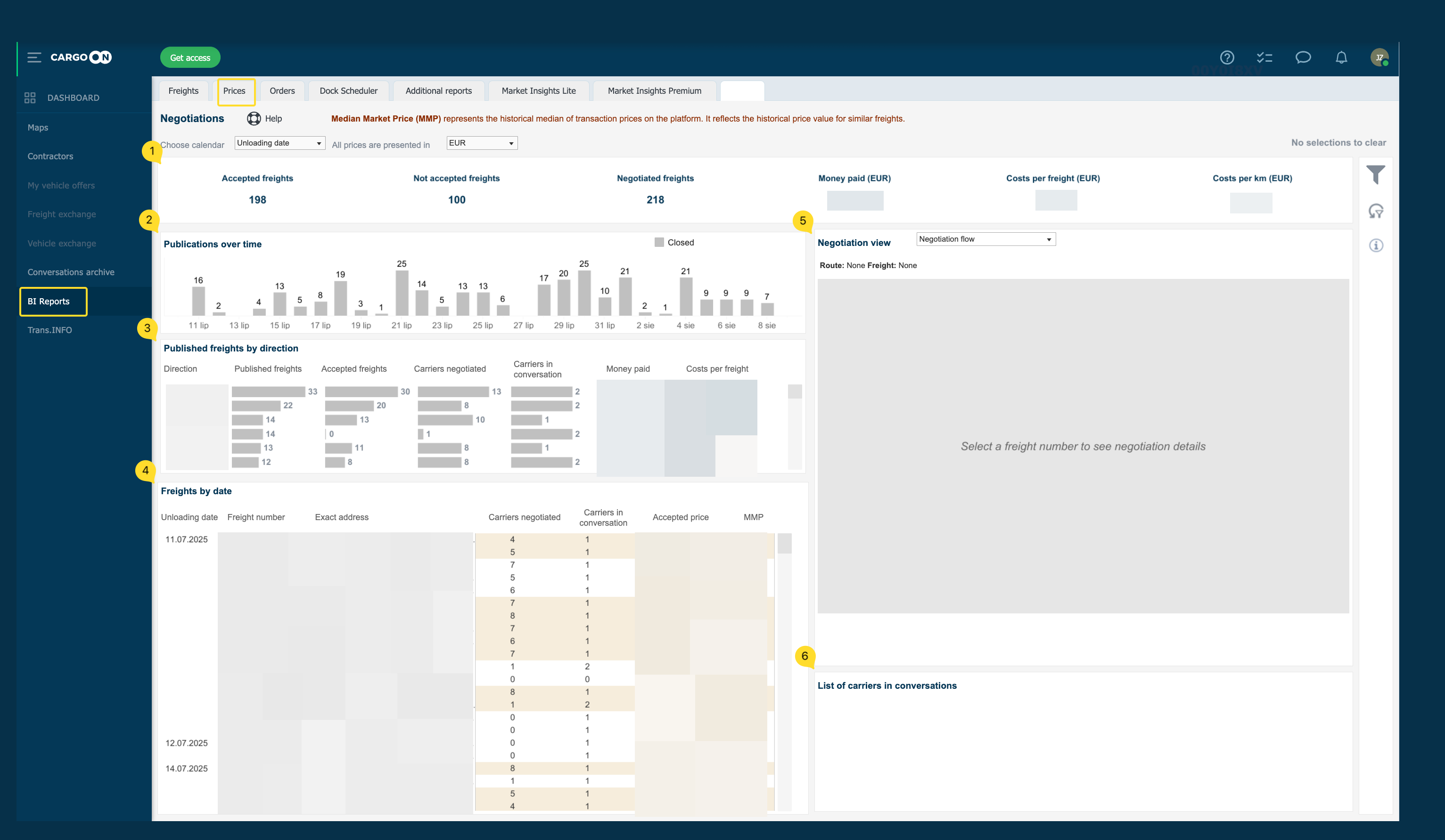
Het bereik van geanalyseerde gegevens instellen
U kunt het bereik van de geanalyseerde gegevens definiëren met behulp van filters.
- Klik op het filtersymbool in de rechterkolom om de filterinstellingen van het rapport Onderhandelingen te openen.
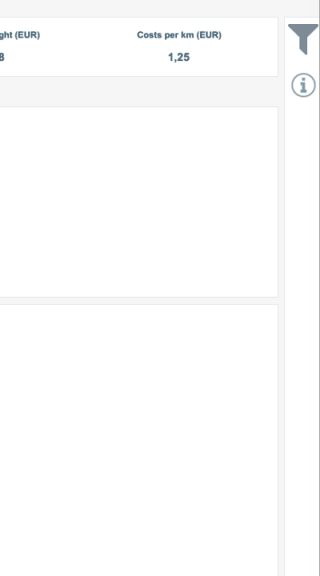
Filteren
- In de vervolgkeuzelijst onder KPI Choose freight status kunt u vrachten selecteren op basis van publicatiedatum, laad- en losdatum.
De weergegeven prijs kunt u bepalen met behulp van All prices are presented in - er zijn twee valuta's beschikbaar: PLN en EUR.

KPI - Onderhandelingen
De bovenste balk van het rapport toont de som van de waarden voor de tijdsperiode die in de filters is opgegeven. Waarden worden weergegeven voor de tijdsperiode en valuta die in de filters zijn opgegeven.

Beweeg de muis over een geselecteerde tegel en er verschijnt een knopinfo met een beschrijving van de waarde in de tegel.
Wat betekenen de tegels:
- Aanvaarde goederen - het totale aantal gepubliceerde goederen, waarvan de publicatie resulteerde in een transactie
- Vrachten met onderhandeling - het totale aantal vracht waarover wordt onderhandeld
- Totale km - het aantal afgelegde kilometers
- Geld betaald - de totale kosten van alle geaccepteerde vracht
- Kosten per vracht - de kosten van één vracht in de geanalyseerde tijdsperiode
- Kosten per km - de gemiddelde kosten van vracht berekend voor elke afgelegde kilometer.
MMP is gemarkeerd met een kleur van geel tot bruin - het geeft het verschil aan tussen onze prijs en de marktmediaan. Hoe intenser de kleur, hoe groter het verschil.
We verwijzen naar onze transportprijs - als het verschil groter is, betekent dit een gunstiger situatie voor ons. Nadat u met de cursor over het geselecteerde deel van de grafieken in het rapport hebt gezwaaid, vindt u een bredere uitleg in de tooltip die aangeeft dat bijvoorbeeld:
✔ de kosten onder de marktmediaan lagen,
❌ de kosten boven de marktmediaan lagen.

Grafiek Publications over time
In dit deel van het rapport vindt u een staafdiagram dat het aantal publicaties in opeenvolgende dagen van de in de filters geselecteerde periode weergeeft.
- Grijze balk - geeft voltooide publicaties aan.
- Rode balk - geeft publicaties in uitvoering aan.
Wanneer u de cursor over een willekeurige balk beweegt, verschijnt er een tooltipscherm met gedetailleerde gegevens:
- publicatiedatum,
- vrachtstatus,
- aantal publicaties van die dag.
Tabel Published freights by directions
De tabel toont de populairste routes waarop aanbiedingen zijn ingediend en onderhandeld.
Voor elke richting kunt u controleren:
- het totale aantal unieke vrachten die zijn gepubliceerd (Published freights),
- het totale aantal unieke vrachten die zijn geaccepteerd (Accepted freights),
- het totale aantal unieke vervoerders die deelnamen aan onderhandelingen over een bepaalde route (Carriers negotiated),
- het totale aantal unieke vervoerders die reageerden op de aanbieding (Carriers in conversation),
- de totale waarde van alle geaccepteerde vrachten op een bepaalde route (Money paid),
- de waarde berekend voor één vracht (Cost per freight).
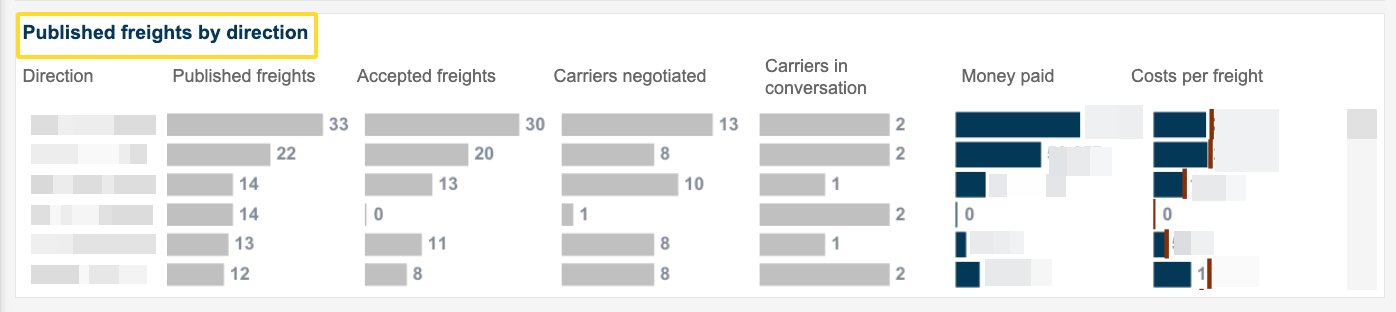
Tabel Freights by date
De tabel toont gegevens voor het totale aantal richtingen, inclusief:
- publicatiedatum van de vracht,
- vrachtnummer,
- exacte laad- en losadressen,
- aantal vervoerders die onderhandelen over een bepaalde vracht,
- aantal vervoerders die reageerden op de aanbieding,
- geaccepteerde prijs voor een bepaalde vracht

U kunt het sorteertype kiezen en gegevens weergeven voor:
- Alle vrachten,
- niet-besparende vrachten,
- besparende vrachten.

Onderhandelingsweergave grafiek
Om een grafiek weer te geven in het gedeelte Onderhandelingsweergave, klikt u op de vracht die u wilt analyseren in de tabel Vrachten per datum. Informatie over de vracht waarvoor de grafieken worden weergegeven (route, vrachtnummer) vindt u boven de grafiek.

Er zijn drie soorten weergaven beschikbaar in het gedeelte Onderhandelingsweergave:

- Onderhandelingsverloop - voortgang van de onderhandelingen over geselecteerde routes.
- Eerste kolom - lijst van alle vervoerders die hebben deelgenomen aan de onderhandelingen over het aanbod voor deze route.
- Tweede kolom - Trans-Id van de medewerker die namens het bedrijf heeft onderhandeld.
- Derde kolom - staafdiagram met het verloop van de onderhandelingen
- Lichtroze - aanbiedingen van de medewerker van uw bedrijf.

- Weergeven per vervoerder - bekijk onderhandelingen per vervoerder. - Grijs - onderhandelde prijzen
- Eerste kolom - lijst van alle vervoerders die hebben deelgenomen aan de onderhandelingen over het aanbod op deze route.
- Tweede kolom - Trans-Id van de medewerker die namens het bedrijf heeft onderhandeld.
- Derde kolom - staafdiagram met het verloop van de onderhandelingen
- Marineblauw - geaccepteerde prijzen.

- Weergave zonder uitsplitsing - toont het verloop van de onderhandelingen zonder gedetailleerde uitsplitsing. Onderhandelde prijzen worden grijs weergegeven en geaccepteerde bedragen worden donkerblauw weergegeven.
De uren waarin de onderhandelingen plaatsvonden, worden onderaan de tabel weergegeven.

Lijst met vervoerders in gesprekken
Lijst met vervoerders die op het vrachtbod hebben gereageerd. Bevat bedrijfsnaam en Trans-Id van medewerker.

Extra functies
Aan de rechterkant van de rapporten vindt u een kolom met extra functies:
- Filters (we hebben uitgelegd hoe deze werken in het gedeelte van het artikel over het definiëren van een gegevensbereik).

- Knop ‘Begininstellingen’ - met één klik kunt u toegepaste filters (behalve valuta) wissen en het rapport onmiddellijk in zijn oorspronkelijke vorm herstellen.
- Het pictogram ‘i’ - beweeg de muis over het pictogram om gedetailleerde informatie over het gegevensbereik te zien.


